Gitlab的下载、安装以及在IDEA中的集成使用
近期学习了Git的基本知识,这篇文章主要介绍Gitlab的下载、安装以及在IDEA中的集成使用,如有问题,欢迎大家交流讨论。
Gitlab简介
GitLab 是由 GitLabInc.开发,使用 MIT 许可证的基于网络的 Git 仓库管理工具,且具有wiki 和 issue 跟踪功能。使用 Git 作为代码管理工具,并在此基础上搭建起来的 web 服务。
GitLab 被 IBM,Sony,JülichResearchCenter,NASA,Alibaba,Invincea,O’ReillyMedia,Leibniz-Rechenzentrum(LRZ),CERN,SpaceX 等组织使用。
官网地址以及下载
官网
下载地址
进入官网: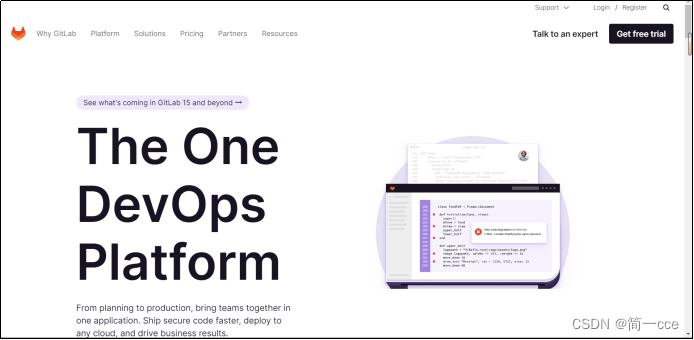
进入下载页面: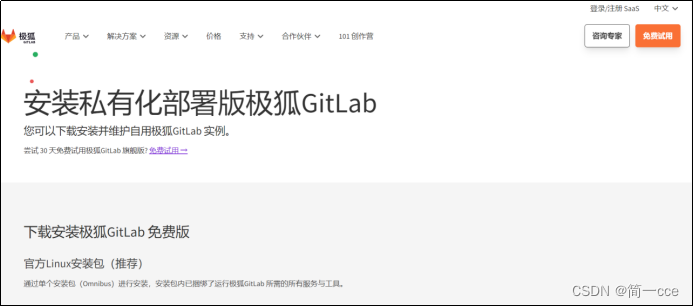
这里选择CentOS7安装包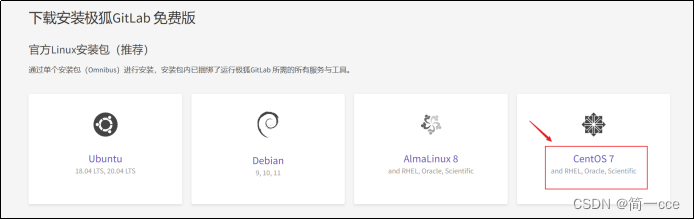
GItlab安装
服务器准备-克隆虚拟机
我这里使用自己在学习Linux的CentOS7虚拟机,克隆一台以作为Gitlab实验使用。
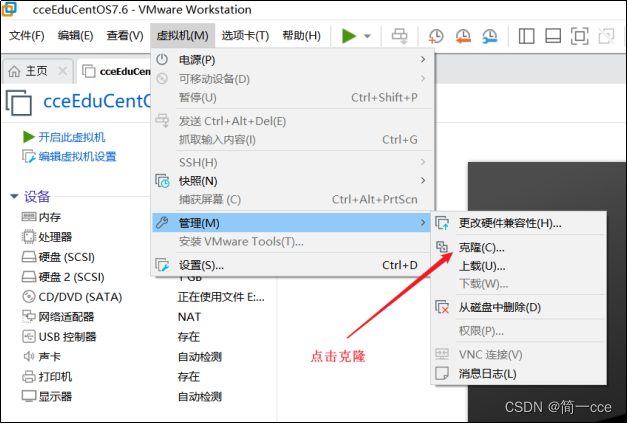
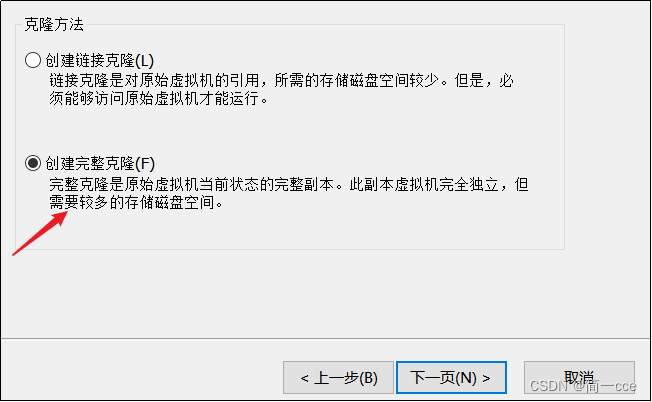


虚拟机创建完成之后,打开虚拟机修改他的主机名和IP地址。
说明:我这里最后只是修改了主机名vim /etc/hostname,没有修改IP地址,这一块不是很懂,没敢修改。
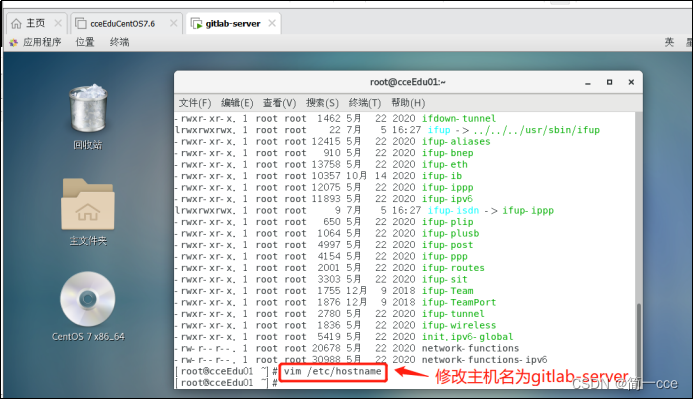
修改完之后,reboot重启。
安装Gitlab依赖
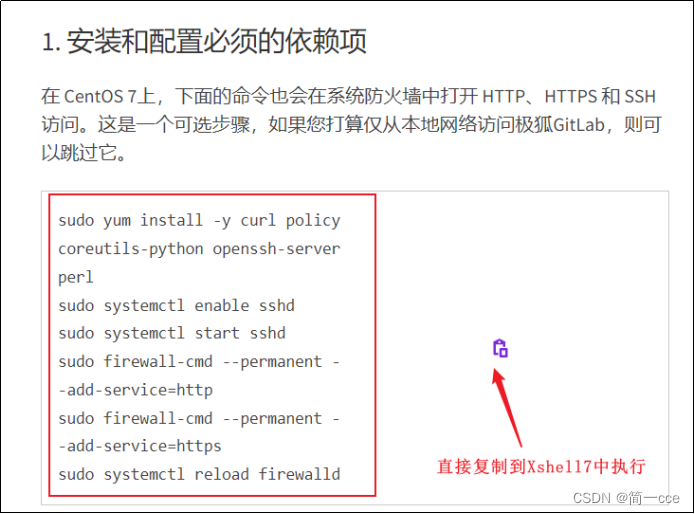
整理好了,直接复制即可:
sudo yum install -y curl policycoreutils-python openssh-server perl
sudo systemctl enable sshd
sudo systemctl start sshd
sudo firewall-cmd --permanent --add-service=http
sudo firewall-cmd --permanent --add-service=https
sudo systemctl reload firewalld
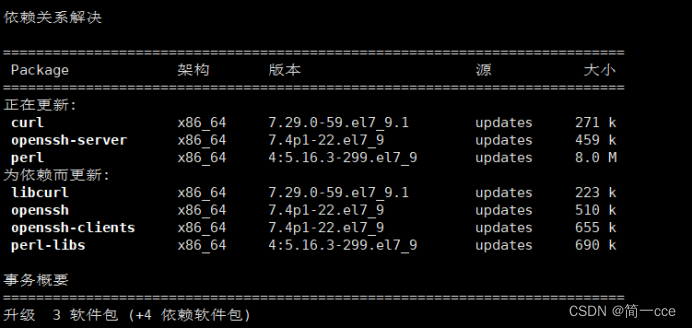
一直等到下载安装完成即可!
下载/安装Gitlab

命令1:
curl -fsSL https://packages.gitlab.cn/repository/raw/scripts/setup.sh | /bin/bash
命令2:(这里的地址注意修改为自己的域名或IP)
sudoEXTERNAL_URL="https://gitlab.example.com" yum install -y gitlab-jh
安装的时候要等待一段时间,快安装成功的时候会打印一堆日志,不用慌…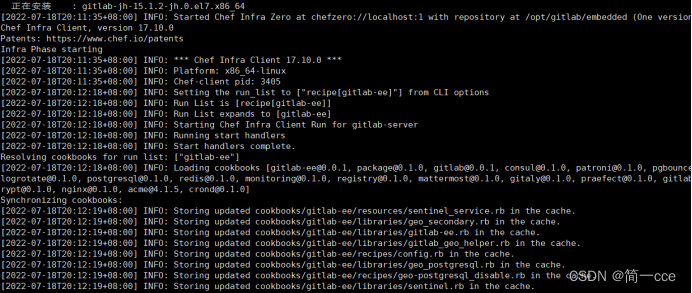
安装成功!
登录Gitlab
初始化GItlab
键入命令:gitlab-ctl reconfigure


启动Gitlab服务
执行gitlab-ctl start命令启动 GitLab 服务,如需停止,执行gitlab-ctl stop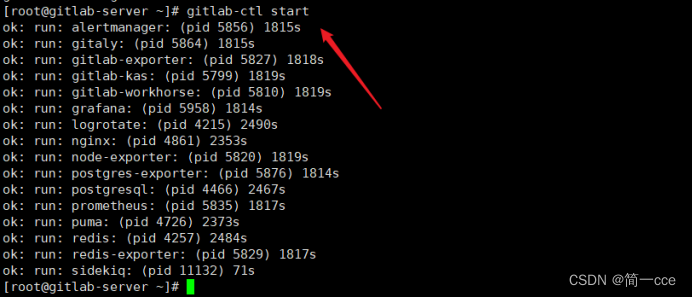
初始化成功后,我们就可以在浏览器中访问GItlab了!
浏览器访问GItlab
使用主机名或者 IP 地址即可访问 GitLab 服务。需要提前配一下 windows 的 hosts 文件。
我这里是直接键入自己的IP地址进行访问:
可以看到我们成功登录进来了!
修改初始密码
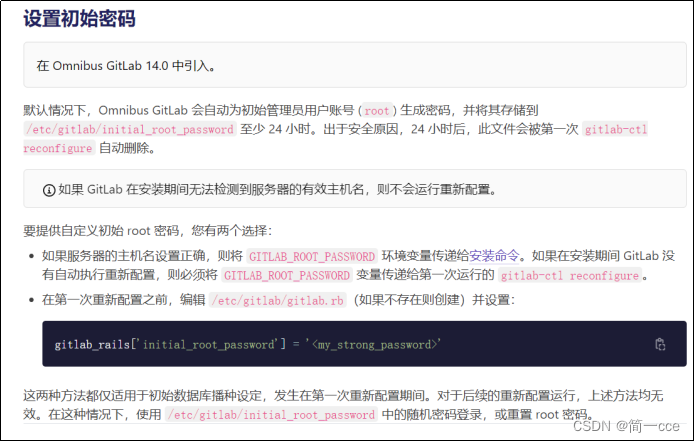
因为系统在设置最初会给我们一个初始密码,我们在登录成功后可以自行根据这个初始密码进行修改。

配置好之后,会自动退出重新登录,这时用我们重新设置好的密码登录即可,注意,默认的用户名是root。
登录成功!
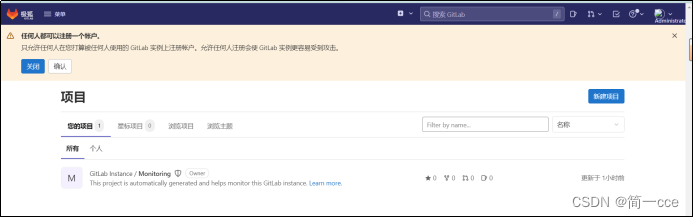
创建Gitlab远程库
点解创建空白项目作为测试: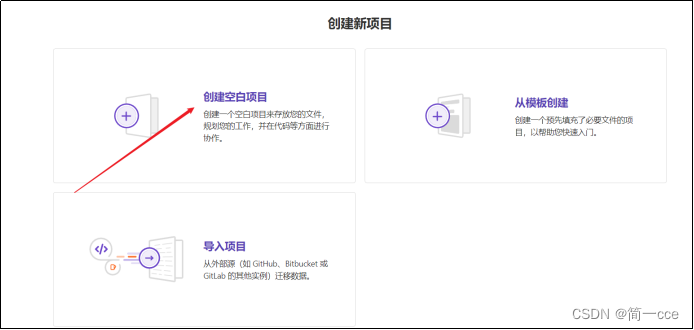

创建成功!
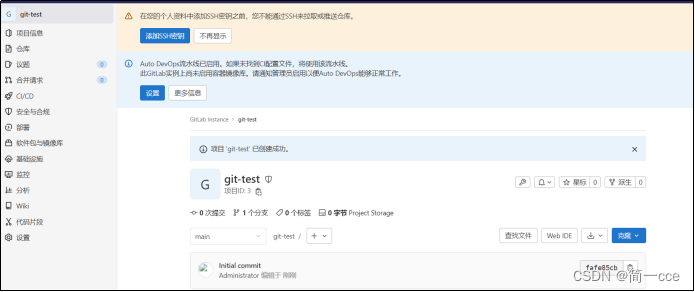
IDEA集成Gitlab
首先在IDEA中找到GItlab的插件,下载安装。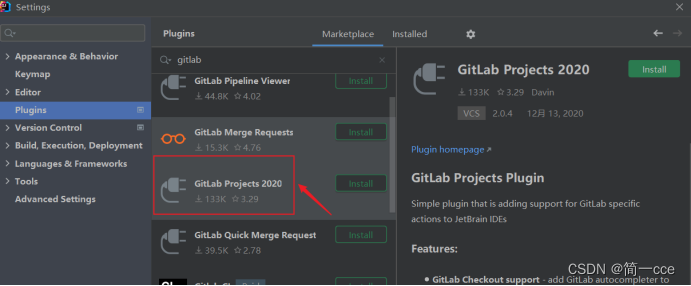
将我们的Gitlab地址输进去,这里这里选择https。
push本地库到Gitlab远程库
选择克隆,复制我们项目的地址。

在IDEA中创建远程库链接:
在IDEA中登录我们的Gitlab账号,点击Push就可以将我们的项目代码托管到Gitlab中了。
Gitlab的其他操作,诸如Pull、Merge等都是Git的基本操作,在此不再赘述。
版权归原作者 简一cce 所有, 如有侵权,请联系我们删除。